Bạn đang phát triển thương hiệu cá nhân, hay bạn là một tín đồ Chính hiệu của Facebook. Bạn muốn viết Satus Facebook “TRUST” đầy màu sắc câu từ hấp dẫn. Tạo nên những chiếc tus muối mặn cuốn hút người xem. Hướng dẫn ngay các bạn cách viết Status Facebook siêu chất, cách viết status hay tăng tương tác nhanh chóng hiệu quả. Cùng tìm hiểu nhé!
Vì sao nên đầu tư cho status Facebook
Content Is King – Thuật ngữ ám chỉ sự quan trọng của nội dung bài viết Facebook trong hoạt động bán hàng. Chắc chắn một điều, bạn không thể bán hàng Online có doanh thu tốt nếu như những status của bạn đăng lên Facebook quá nghèo nàn về nội dung, chỉ tập trung vào việc “bán cho khách hàng” thì những bài viết này sẽ có rất ít người quan tâm.
Một bài viết hay & chất lượng, được nhiều người quan tâm phải đảm bảo các yếu tố sau:
- Sáng tạo
- Chân thật, tự nhiên
- Cung cấp giá trị cho người đọc
- Trải nghiệm đọc tốt
Những Tips nhỏ mà mình sắp giới thiệu sẽ giúp bạn tạo ra những bài viết có trải nghiệm đọc cực tốt, từ đó giúp khách hàng có thiện cảm hơn với bài viết của bạn.
Sử dụng các Icon Facebook
Icon biểu tượng Facebook
Icon Facebook hay còn gọi là biểu tượng cảm xúc Facebook giúp tăng trải nghiệm đọc từ khách hàng, tạo sự thú vị trong việc thể hiện cảm xúc.
Xét về mặt tâm lý trải nghiệm, icon Facebook giúp người viết truyền đạt cảm xúc đến người đọc, ví dụ: ( 😥 khóc: thể hiện tâm trạng buồn bã) ( 😆 cười haha cười khoái chí) ( 😎 :tôi đang rất ngầu có đúng không?) ( 🙄 tôi đang rất là bối rối đấy)
Vận dụng Icon Facebook đúng cách, đúng thời điểm sẽ thu hút được khách hàng quan tâm đến status của bạn hơn, dĩ nhiên là reach bài viết đó cũng sẽ được đánh giá cao rồi. kk 😆
Tham khảo: 👉Trọn bộ 5000 icon facebook mới nhất 2019 😉 – Biểu tượng cảm xúc fb
Tạo hình ảnh bằng văn bản xếp chồng (ASCII Text Art)
Đây là kiểu viết content tạo hiệu ứng bắt mắt được đông đảo giới trẻ Facebook trên thế giới sử dụng. Hình ảnh được tạo ra trên status rất đa dạng và độc đáo.
![Hướng dẫn viết status Facebook siêu chất mới nhất [year] 16 Screenshot 67](https://atpsoftware.vn/wp-content/uploads/2019/08/Screenshot_67.png)
- Truy cập trang ASCII Text Art
- Lựa chọn hình ảnh theo ý thích và
- Bôi đen tất cả nội dung và copy.
- Dán vào phần nội dung đăng bài Facebook và tiến hành đăng bài.
Viết chữ in nghiêng, in đậm, gạch chân
Viết chữ in đậm và in nghiêng trên Facebook sẽ giúp cho status của bạn trở nên độc đáo, lạ mắt. Gần đây cũng có trào lưu của các bạn trẻ là troll bạn bè bằng những câu in đậm hoặc in nghiêng trong comment kiểu giống như “Bình luận này vị ẩn vì …” khiến nhiều người tưởng đó là thông báo từ Facebook thật vì rất giống.
![Hướng dẫn viết status Facebook siêu chất mới nhất [year] 17 Screenshot 53](https://atpsoftware.vn/wp-content/uploads/2019/08/Screenshot_53.png)
Các bạn cũng biết, Fb mặc định không cho chúng ta soạn được kiểu chữ in đậm và in nghiêng. Nhưng chúng ta vẫn có mẹo để làm điều này. Cùng xem hướng dẫn mẹo viết chữ in đậm và in nghiêng trên Facebook nhé.
Sử dụng công cụ hỗ trợ tạo chữ in đậm, in nghiêng
Đang cập nhật…..
Hướng dẫn viết chữ xanh trên Facebook
Cách 1: Viết chữ xanh bằng cách tag UID (thực hiện trên máy tính)
- Bước 1: Vào trang cá nhân Facebook của bạn, copy đường link Facebook (ví dụ link fb của mình là: https://www.facebook.com/daibuiatp)
- Bước 2: Truy cập link hỗ trợ lấy ID Facebookvà dán link vừa copy vào. Nhấn nút tìm kiếm uid để lấy UID.
![Hướng dẫn viết status Facebook siêu chất mới nhất [year] 18 Screenshot 55](https://atpsoftware.vn/wp-content/uploads/2019/08/Screenshot_55.png)
- Bước 3: Bạn vào trang https://mbasic.facebook.com
Copy dòng text @@[0:[ID:1: Nội dung của bạn ở viêt ở đây]]. @[ID:#] Với ID là ID facebook của bạn đã tìm ở bước 1.
![Hướng dẫn viết status Facebook siêu chất mới nhất [year] 19 Untitled](https://atpsoftware.vn/wp-content/uploads/2019/08/Untitled.png)
- Bước 4: Sau đó bạn tiến hành đăng status lên Facebook là có chữ màu xanh. Bạn cũng có thể làm tương tự với nội dung trong bình luận (quay lại bước 3). Khi người dùng nhấn vào dòng chữ màu xanh thì lập tức được chuyển đến trang cá nhân của chính bạn.
Bản chất của chữ xanh
Đó chính là bạn đặt liên kết cho chữ. Nếu bạn chú ý 1 chút bạn sẽ thấy: Khi nhấn vào chữ màu xanh sẽ link đến 1 trang nào đó. Có thể là trang Facebook của mình. Hoặc nếu muốn chữ màu xanh link đến 1 trang bất kỳ thì bạn thay đổi 1 chút @@[0:[ID:1: content của bạn ở viêt ở đây]]. @[ID:trang website ban muon link den].
Chia sẻ link lên Story
Đây là một cách làm hay & rất thông minh.
Tính năng này từng được xuất hiện trên Instagram với tên gọi Story và đã được các tín đồ mạng xã hội này sử dụng rất nhiều. Cũng như Ins, tính năng này được đặt ngay phía trên mục News Feed của Facebook và có các biểu tượng hình tròn.
![Hướng dẫn viết status Facebook siêu chất mới nhất [year] 20 Screenshot 56](https://atpsoftware.vn/wp-content/uploads/2019/08/Screenshot_56.png)
Để chia sẻ link bài viết lên Story của Facebook, các bạn thực hiện các bước sau:
- Dùng máy tính, truy cập trang facebook.com
- Chọn link website cần đăng, dán vào ô bạn đang nghĩ gì?
- Chờ khoảng 2-3 giây để Facebook load ra Thumbnail hiển thị nội dung link website
![Hướng dẫn viết status Facebook siêu chất mới nhất [year] 21 Screenshot 57](https://atpsoftware.vn/wp-content/uploads/2019/08/Screenshot_57.png)
- Tiếp theo, bạn xoá link đi, chỉ để lại thumbnail. Bỏ chọn tích News Feed và chọn Your Story sau đó đăng bài.
- Nội dung được hiển thị tại mục Story, bạn bè đang online sẽ thấy được nội dung mà bạn vừa chia sẻ. Nếu đủ thu hút, sẽ nhận được rất nhiều traffic về website của mình
![Hướng dẫn viết status Facebook siêu chất mới nhất [year] 22 b65287e80381e4dfbd90](https://atpsoftware.vn/wp-content/uploads/2019/08/b65287e80381e4dfbd90.jpg)
Đăng bài Facebook với Event
Hiệu ứng từ danh mục đăng bài sự kiện nhìn rất đẹp, từng icon biểu tượng chuyển động liên tục tạo hiệu ứng thu hút bạn bè hơn các dạng bài đăng thông thường.
Trong danh mục đăng bài, chọn Life Event (sự kiện).
![Hướng dẫn viết status Facebook siêu chất mới nhất [year] 23 Screenshot 58](https://atpsoftware.vn/wp-content/uploads/2019/08/Screenshot_58.png)
Có thể tuỳ chọn 1 loại sự kiện bất kỳ để đăng bài, tuy nhiên mình thường sử dụng nhất là loại sự kiện dấu mốc & thành tựu hoặc Sở thích & hoạt động (có hiệu ứng ngôi sao xoay vòng rất độc đáo).
![Hướng dẫn viết status Facebook siêu chất mới nhất [year] 24 Screenshot 59](https://atpsoftware.vn/wp-content/uploads/2019/08/Screenshot_59.png)
Có thể đăng kèm video hoặc hình ảnh để tăng thẩm mỹ cho sự kiện này. Mình thì thích mấy cái illustration mặc định của Facebook đề xuất nên cứ giữ nguyên. Chỉ thêm nội dung.
![Hướng dẫn viết status Facebook siêu chất mới nhất [year] 25 Screenshot 60](https://atpsoftware.vn/wp-content/uploads/2019/08/Screenshot_60.png)
Tham khảo một bài mình từng viết bằng định dạng này. Nhìn rất thu hút đúng không nhỉ ?
| https://www.facebook.com/100006386587858/posts/2234705720085626/ |
Tham khảo thêm: >>>101 Ý tưởng trong Nghệ Thuật viết bài trên Facebook
Đăng status với nền màu bắt mắt
“Làm thế nào để đăng được stt dài trên nền màu vậy em, chị đăng mà bị lỗi hoài. Đăng được xíu hà”
Đây là một trong những câu hỏi của khách hàng thường xuyên hỏi mình. Đăng status có màu được Facebook hỗ trợ cách đây không lâu, tuy nhiên vì lượng chữ bị giới hạn nên bạn không thể đăng một nội dung có độ dài quá nhiều chữ viết, nền màu sẽ tự động biến mất. Đây cũng là cách trang trí bài viết trên Facebook đơn giản, bạn có thể áp dụng.
![Hướng dẫn viết status Facebook siêu chất mới nhất [year] 26 Screenshot 61](https://atpsoftware.vn/wp-content/uploads/2019/08/Screenshot_61.png)
Bước 1: Soạn 1 đoạn nội dung ngắn > chọn nền màu cần đăng > đăng bài.
Bước 2: Sửa bài vừa đăng > thêm nội dung dài theo ý bạn . Ngoài ra, bạn còn có thể thêm hình ảnh, video và cả link nữa nhưng nhớ là thêm ở bước sửa bài nhé, đăng ngay từ đầu sẽ bị lỗi.
- Khi bạn đăng bài trên trang cá nhân Facebook thì chỉ đăng được nội dung dài + nền màu
- Khi đăng nhóm thì được hỗ trợ nội dung dài + nền màu + ảnh/video/link.
Đăng textlink lên status
Trước khi bắt đầu tìm hiểu cách làm, các bạn cần phải hiểu textlink là gì?
| Textlink (sitewide link) là một siêu liên kết, là một đoạn văn bản chứa liên kết trỏ đến một website khác. Textlink thường được đặt ở header, footer, sidebar hay một chuyên mục bất kì. |
Trong trường hợp này, textlink chính là một loại link được đặt trên bài viết Facebook và trỏ về liên kết website của mình.
Trước đây, FB không hỗ trợ việc đăng status có đặt các backlink trỏ về website mà người dùng mong muốn, đơn giản vì không không thích việc người dùng thay đổi hành vi từ Facebook đến các website khác (traffic out). Điều này đồng nghĩa với việc, các nhà quảng cáo muốn hướng người dùng đến website của họ từ trang Facebook là điều không thể.
![Hướng dẫn viết status Facebook siêu chất mới nhất [year] 27 Screenshot 62](https://atpsoftware.vn/wp-content/uploads/2019/08/Screenshot_62.png)
Hiện nay, mặc dù Facebook đã hỗ trợ việc đăng bài trên Groups (nhóm) bằng công cụ FB Markdown nhưng để có thể đặt textlink thì bạn cần làm theo cách sau:
- Sử dụng 1 công cụ hỗ trợ soạn thảo văn bản (Word office hoặc hoặc Word Online)
- Viết 1 đoạn text bạn muốn đặt textlink, tiếp theo bôi đen đoạn text (ví dụ: mình ghi là ATP Support – Tư vấn và hỗ trợ khách hàng)
- Click chuột phải chọn hyperlink rồi thêm link cần chuyển hướng trỏ về. (ví dụ: atpsoftware.vn hay website bất kỳ)
![Hướng dẫn viết status Facebook siêu chất mới nhất [year] 28 Screenshot 63](https://atpsoftware.vn/wp-content/uploads/2019/08/Screenshot_63.png)
Hộp thoại hiện ra. Các bạn điền link cần chuyển hướng vào rồi nhấn OK là xong.
![Hướng dẫn viết status Facebook siêu chất mới nhất [year] 29 Screenshot 65](https://atpsoftware.vn/wp-content/uploads/2019/08/Screenshot_65.png)
Bây giờ hãy copy hết nội dung trong này và đăng trực tiếp lên Facebook. Lúc dán vào status nó vẫn chỉ có màu đen nhưng yên tâm, khi đăng bài sẽ có link trỏ về website như ý muốn.
Xem thêm: Tổng hợp stt hay về tình yêu, cuộc sống mang ý nghĩa sâu sắc
ATPTEAM CONTENT






























![Hướng dẫn viết status Facebook siêu chất mới nhất [year] 15 Hướng dẫn viết status Facebook siêu chất mới nhất 2025](https://atpsoftware.vn/wp-content/uploads//2019/08/facebook_engagement.jpg)
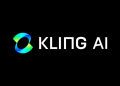
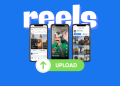









hay nè, có nhiều cái mình ko biết!
phần textlink mình làm theo mà không được
Hay đó Anh
Hay
mình thấy không chỉ facebook cá nhân làm được life event mà ngay cả fanpage cũng làm được, nhưng sao mình vào fanpage để tạo thì không có mục này vậy bạn ơi? giúp mình với